Anuncio
 Aquellos que hacen muchas transcripciones de audio a texto saben muy bien que incluso con la ayuda de un reproductor digital, procesador de texto digital, y la capacidad de escribir con diez dedos a una velocidad sorprendente, la transcripción sigue siendo una Tarea desafiante. Especialmente porque captar lo que otras personas dicen no es tan fácil como parece, y la mayoría de las velocidades normales de escritura humana nunca pueden alcanzar la velocidad de habla.
Aquellos que hacen muchas transcripciones de audio a texto saben muy bien que incluso con la ayuda de un reproductor digital, procesador de texto digital, y la capacidad de escribir con diez dedos a una velocidad sorprendente, la transcripción sigue siendo una Tarea desafiante. Especialmente porque captar lo que otras personas dicen no es tan fácil como parece, y la mayoría de las velocidades normales de escritura humana nunca pueden alcanzar la velocidad de habla.
Para empeorar las cosas, debe detener, rebobinar y volver a reproducir los archivos de audio / video, y continuamente ir y venir entre el reproductor y el procesador de textos.
Por suerte, Escriba expreso Puede ayudarte a resolver el problema.
No solo puede ralentizar los archivos de audio mientras mantiene un tono constante, sino que también le dará accesos directos de reproducción que puede usar desde su procesador de texto. Este increíble software está disponible para Mac, Windows y Linux; y es totalmente gratis
Ahora echemos un vistazo a las características básicas del software. (Nota: estoy usando la versión para Mac, por lo que puede haber ligeras diferencias con la versión de Windows y Linux).
Reduzca la velocidad, manténgase estable
Para iniciar un proceso de transcripción, abra la aplicación y haga clic en "Carga"Desde la ventana principal y busque la ubicación del archivo. Puede cargar varios archivos a la vez utilizando la tecla Comando mientras selecciona varios archivos.
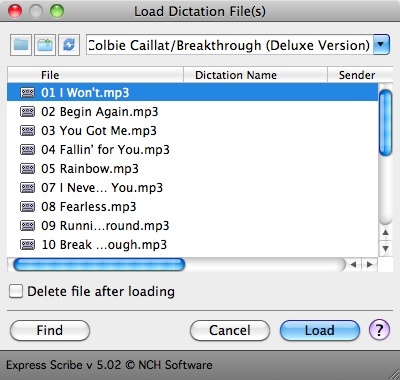
Luego puede reproducir el archivo utilizando los controles que encontrará en la ventana principal. Estas herramientas consisten en botones de reproducción estándar como "Reproducir - Parar - Retroceder - Avance rápido"Y otras herramientas más avanzadas como"Velocidad"Y"Posición de reproducción"Controles deslizantes".
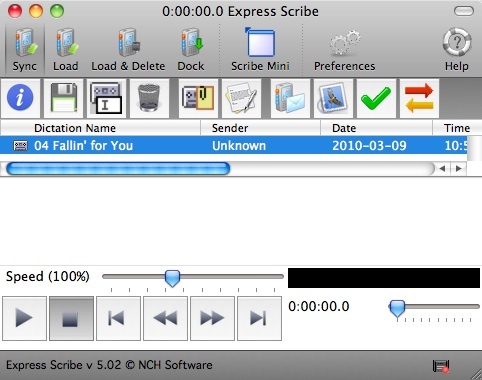
Si hace muchas transcripciones, el control deslizante Velocidad es la respuesta a sus oraciones. Puede ajustar la reproducción para que sea lo suficientemente lenta como para que sus diez dedos se pongan al día. Express Scribe mantendrá el tono estable y mantendrá las palabras tan claras como en la velocidad original.
Una vez que presione el botón "Tocar", Un"Pantalla multicanal"Aparecerá la ventana. Esta ventana le permite ajustar el volumen de los canales de audio izquierdo y derecho, o activarlos / desactivarlos.
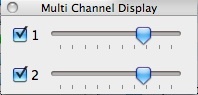
Configurar las teclas de acceso rápido
Aunque todos los controles están a solo un clic de distancia, el propósito de usar esta aplicación es para que no tengamos que ir y venir entre el reproductor y el procesador de textos. Express Scribe le permite configurar teclas de acceso rápido para controlar sus funciones desde otras aplicaciones.
Para agregar teclas de acceso rápido, abra el "Preferencias“.
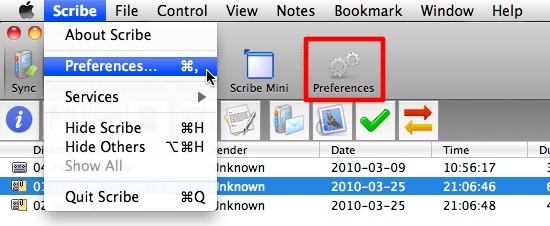
Luego ve a "Teclas de acceso rápido"Y marque la casilla"Habilitar teclas de acceso rápido en todo el sistema" caja. Después de eso, haga clic en "Añadir".
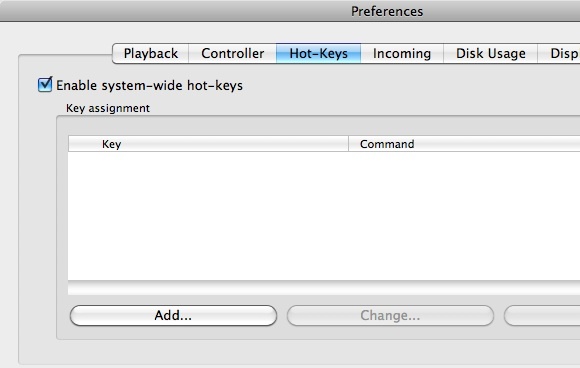
Elija una de las funciones de la lista desplegable y haga clic en "Cambio"Para asignarle un acceso directo. Presione la combinación de teclas que eligió y haga clic en "OKAY.”
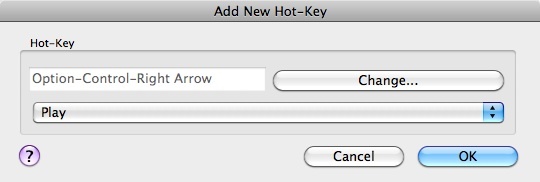
Hay muchas funciones enumeradas en la lista, pero personalmente creo que debe asignar teclas de acceso rápido solo para Las funciones de reproducción más importantes como memorizar demasiados atajos no harán que el proceso sea más rápido. También debe usar las combinaciones de teclas más prácticas pero no utilizadas.
Aquí está la lista de todos mis atajos y las teclas de acceso rápido para darle una imagen más clara.
- Jugar: "Ctrl + Alt + Flecha derecha"
- Detener: "Ctrl + Alt + Período"
- Rebobinar: "Ctrl + Alt + Flecha izquierda"
- Ir al inicio: "Ctrl + Alt + 0"
- Disminuya la velocidad de reproducción (-5%): "Ctrl + Alt + Flecha abajo"
- Aumente la velocidad de reproducción (+ 5%): "Ctrl + Alt + Flecha arriba"
Configurar el procesador de textos predeterminado
Puede abrir el procesador de texto que usará para escribir la transcripción directamente desde la ventana Express Scribe. La aplicación predeterminada es cualquier aplicación que configure para abrir un ".doc "(en la mayoría de las computadoras, este será Microsoft Word).
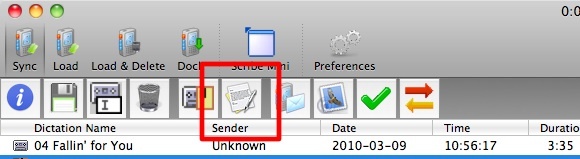
Pero si desea utilizar una aplicación diferente como su procesador de texto elegido, tal vez algo simple como TextEdit (Mac) o Bloc de notas (Windows), simplemente cambie el archivo de plantilla predeterminado de "Preferencias - Otros“.

Primero, cree un documento en blanco con la extensión que elija y agregue el archivo a la lista de plantillas Express Scribe.
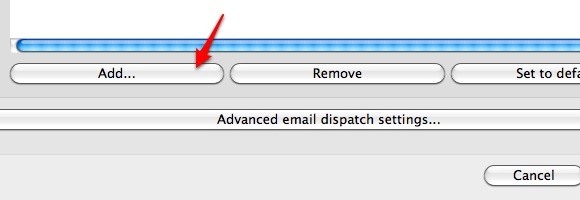
Luego seleccione el archivo, haga clic en "Establecer como predeterminado"Seguido de"Okay".
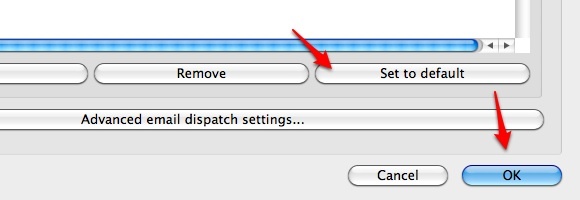
Ahora cada vez que haces clic en "Procesador de textos abierto", Express Scribe abrirá la aplicación elegida.
Otra herramienta útil de transcripción que puede usar es la capacidad de agregar una marca de tiempo al procesador de textos. Esta característica es muy útil para quienes hacen transcripciones de películas o entrevistas.
Se puede acceder a esta herramienta en la sección "Notas - Copiar al portapapeles - Hora"Menú, o simplemente"Comando + T”Desde Express Scribe.
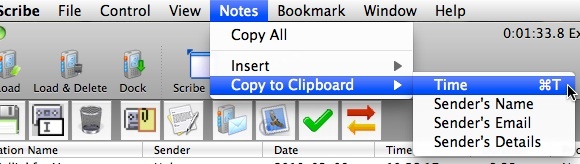
Apenas rascar la superficie
Como transcriptor aficionado, este es el grado en el que uso el software. Pero apenas he arañado la superficie. Hay características más avanzadas para transcriptores de nivel profesional, como la compatibilidad con un pedal profesional, la capacidad de acoplar grabación portátil analógica y digital, reproducción de archivos de películas (con complementos adicionales) e integración con reconocimiento de voz software. Puedes ver la lista completa en el sitio web.
¿Has intentado transcribir? ¿Conoces otras alternativas? ¿Has llevado Express Scribe a su límite? Comparta sus experiencias utilizando los comentarios a continuación.
Un escritor indonesio, músico autoproclamado y arquitecto a tiempo parcial; quien quiere hacer de un mundo un lugar mejor, una publicación a la vez a través de su blog SuperSubConscious.


